前回は、ZenPad S 8.0 本体のレビューを行いましたが、今回は、ZenPad S 8.0 のアクセサリである
ZenPad S 8.0 専用のタブレットカバーである「Zen Clutch (ゼン クラッチ)」。
革製ではなく、触った感じはラバーっぽい感じです。樹脂の上にラバー塗装をしているのかなと。
汚れやすいそうかと言われたら、「間違いなく汚れて黒っぽくなります」と言わざる負えない感じです。
実際に ZenPad S 8.0 に装着してみると、こんな感じになります。
純正アクセサリだけあって、フィット感は抜群です。
裏面はこんな感じ。
カメラレンズ穴と実際のカメラレンズの位置関係&サイズも、純正アクセサリだけあって、気持ちがいいほど完璧です。
また、メタリックなパーツが各所についていて、高級感があります。
金具のおかげか、パッと見、本当にバッグみたいに見えます。
奥の方に見えるのが、Z Stylus を挿しておくためのリング。
裏面は「ASUS」のロゴが光り輝いています。
カバーをつけると ZenPad S 8.0 本体にある ASUS ロゴが隠れてしまうので、純正アクセサリなら当然とも言えるアクセントかもしれません。
こんな感じで、Zen Clutch のデザインは、まさにクラッチバックというようなデザインで、女性向きなデザインに仕上がっている印象。
もちろん、男性でも OK だと思いますが。 (レビューを書いている私がそもそも男。)
実際に使う際、カバーを開き、裏側にまわすと、カバーが磁石でいい感じにくっついてくれ、Z Stylus が邪魔にならない位置に収まり、なかなか良く出来ているなという印象を受けました。
スタンドとしても、2 種類の傾きで利用できるので、思った以上に実用的です。
また、オートスリープ機能も搭載。
1 度この機能に慣れてしまうと、オートスリープ機能のない端末を使う気になれなくなるくらい、便利な機能。
続いて、ZenPad S 8.0 用アクセサリ「Z Stylus (ゼット スタイラス)」。
使用する際には、設定から、Z Stylus を有効にする必要あり。
これを知らないと「壊れてるんじゃない?」と思ってしまうかも。 (自分はそうなったw)
Z Stylus は、ただのタッチペンとは違って、1024 段階の筆圧を感知することができ、まるで紙に書いているかのように濃淡を再現することができます。
ただ、私のようなに絵心のない方は、「もちろん、あれば嬉しいけど、自分には絵心とかないし、スタイラスとかいらないかな。」とお思いになることかと思いますが、それは間違いです。
この「Z Stylus」には、絵心がなくても欲しくなる、便利な機能があるんです!
まず、1つ目は「クイック起動パネル」。
Z Stylus を画面に近づけ、スタイラスカーソル (画面上の○印) が出る状態のとき、Z Stylus のペン先側のボタンを押すと開きます。
素早く、アプリを起動できる代物。
使う場面としては、ペンを使っている時に、その作業に付随したアプリを起動することになるかと。
もちろん、並べたいアプリを変えることも可能です。
続いて、2つ目が「Smart Crop」。
一言で言ってしまえば、スクリーンショット機能。
「普通に Android 端末に、スクリーンショット機能とかついてるじゃん。」という方もいるかと思います。 (因みに Android 端末では、「電源ボタン」と「音量↓」の同時押しで撮ることができます。)
しかし、必要な部分だけを切り取って画像として保存するのは、一瞬ではできないと思います。
でも、Z Stylus を使えば、
適当に操作すると矩形になるのですが、Z Stylus を真横に動かすようにするとフリーハンドでスクリーンショットを撮ることができます。
撮影後は、そのまま画像として保存もできますが、SuperNote (ASUS 謹製のメモアプリ) などに貼りこんで、書き込みをし、メールなどで送ることも可能です。
# 希望ですが、カメラ音を消して欲しい (システム音量と連動して欲しい) なと。通常のスクリーンショットの音は消えるので。電車内で鳴ってしまい、本気で焦りました。
そして、3つ目「Instant Page」。
体験会で聞いていて、一番「使いたい!&使える!」と思った機能。
簡単に言うと、開いている画面に直接書き込みをして、それを画像として保存できる機能。
直接というところがとてもお手軽。
起動は、「クイック起動パネル」から。紙にペンで書き込んでいる感じの青いアイコンが目印。
起動すれば、そのままお絵かき開始。
SNS などで共有することも簡単。その場合には自動的に全画面でスクリーンショットが取られるような仕様。
さらに、「Smart Crop」と組み合わせることも可能。これが個人的には最強だと思う。
今回のレビューでは、ZenPad S 8.0 用アクセサリ
「Zen Clutch」ももちろん魅力的なアクセサリなのですが、「Z Stylus」は、ZenPad S 8.0 をさらに有効活用できちゃう便利な機能を付加してくれる、超魅力的なアクセサリに仕上がっていると感じて貰えたら何よりです。
そして、今回の 3 回目の投稿で、ひとまず ASUS Zen / ZenPad S 8.0 のレビューシリーズは終了。
# ちなみに、過去の 2 つはこんなやつ。
1回目「今まで以上に ASUS が熱い! ~ZenPad 発表会に参加してきた話~」
2回目「これまでのタブレットとはひと味もふた味も違う! ~ASUS ZenPad S 8.0 レビュー 本体編~」
また、何かあれば新たな記事を作成するつもりですが、今回の 3 本立てほど大型の記事は無いかなぁと(笑)
- Zen Clutch [White] (90XB015P-BSL3Q0)
- Z Stylus (90XB02WP-BTO000)
■ Zen Clutch
ZenPad S 8.0 専用のタブレットカバーである「Zen Clutch (ゼン クラッチ)」。
革製ではなく、触った感じはラバーっぽい感じです。樹脂の上にラバー塗装をしているのかなと。
汚れやすいそうかと言われたら、「間違いなく汚れて黒っぽくなります」と言わざる負えない感じです。
内側
外側
実際に ZenPad S 8.0 に装着してみると、こんな感じになります。
純正アクセサリだけあって、フィット感は抜群です。
裏面はこんな感じ。
カメラレンズ穴と実際のカメラレンズの位置関係&サイズも、純正アクセサリだけあって、気持ちがいいほど完璧です。
また、メタリックなパーツが各所についていて、高級感があります。
金具のおかげか、パッと見、本当にバッグみたいに見えます。
私の個体は、当初、傷にも見える汚れのようなものが付着していた。
爪で擦っても取れなかったが、アルコールで取れた。接着剤だったと思われる。
奥の方に見えるのが、Z Stylus を挿しておくためのリング。
裏面は「ASUS」のロゴが光り輝いています。
カバーをつけると ZenPad S 8.0 本体にある ASUS ロゴが隠れてしまうので、純正アクセサリなら当然とも言えるアクセントかもしれません。
こんな感じで、Zen Clutch のデザインは、まさにクラッチバックというようなデザインで、女性向きなデザインに仕上がっている印象。
もちろん、男性でも OK だと思いますが。 (レビューを書いている私がそもそも男。)
実際に使う際、カバーを開き、裏側にまわすと、カバーが磁石でいい感じにくっついてくれ、Z Stylus が邪魔にならない位置に収まり、なかなか良く出来ているなという印象を受けました。
スタンドとしても、2 種類の傾きで利用できるので、思った以上に実用的です。
また、オートスリープ機能も搭載。
1 度この機能に慣れてしまうと、オートスリープ機能のない端末を使う気になれなくなるくらい、便利な機能。
■ Z Stylus
続いて、ZenPad S 8.0 用アクセサリ「Z Stylus (ゼット スタイラス)」。
使用する際には、設定から、Z Stylus を有効にする必要あり。
これを知らないと「壊れてるんじゃない?」と思ってしまうかも。 (自分はそうなったw)
Z Stylus は、ただのタッチペンとは違って、1024 段階の筆圧を感知することができ、まるで紙に書いているかのように濃淡を再現することができます。
ただ、私のようなに絵心のない方は、「もちろん、あれば嬉しいけど、自分には絵心とかないし、スタイラスとかいらないかな。」とお思いになることかと思いますが、それは間違いです。
この「Z Stylus」には、絵心がなくても欲しくなる、便利な機能があるんです!
まず、1つ目は「クイック起動パネル」。
Z Stylus を画面に近づけ、スタイラスカーソル (画面上の○印) が出る状態のとき、Z Stylus のペン先側のボタンを押すと開きます。
素早く、アプリを起動できる代物。
使う場面としては、ペンを使っている時に、その作業に付随したアプリを起動することになるかと。
もちろん、並べたいアプリを変えることも可能です。
続いて、2つ目が「Smart Crop」。
一言で言ってしまえば、スクリーンショット機能。
「普通に Android 端末に、スクリーンショット機能とかついてるじゃん。」という方もいるかと思います。 (因みに Android 端末では、「電源ボタン」と「音量↓」の同時押しで撮ることができます。)
しかし、必要な部分だけを切り取って画像として保存するのは、一瞬ではできないと思います。
でも、Z Stylus を使えば、
- 矩形
- フリーハンド
撮影後は、そのまま画像として保存もできますが、SuperNote (ASUS 謹製のメモアプリ) などに貼りこんで、書き込みをし、メールなどで送ることも可能です。
# 希望ですが、カメラ音を消して欲しい (システム音量と連動して欲しい) なと。通常のスクリーンショットの音は消えるので。電車内で鳴ってしまい、本気で焦りました。
そして、3つ目「Instant Page」。
体験会で聞いていて、一番「使いたい!&使える!」と思った機能。
簡単に言うと、開いている画面に直接書き込みをして、それを画像として保存できる機能。
直接というところがとてもお手軽。
起動は、「クイック起動パネル」から。紙にペンで書き込んでいる感じの青いアイコンが目印。
起動すれば、そのままお絵かき開始。
SNS などで共有することも簡単。その場合には自動的に全画面でスクリーンショットが取られるような仕様。
さらに、「Smart Crop」と組み合わせることも可能。これが個人的には最強だと思う。
今回のレビューでは、ZenPad S 8.0 用アクセサリ
- Zen Clutch
- Z Stylus
「Zen Clutch」ももちろん魅力的なアクセサリなのですが、「Z Stylus」は、ZenPad S 8.0 をさらに有効活用できちゃう便利な機能を付加してくれる、超魅力的なアクセサリに仕上がっていると感じて貰えたら何よりです。
そして、今回の 3 回目の投稿で、ひとまず ASUS Zen / ZenPad S 8.0 のレビューシリーズは終了。
# ちなみに、過去の 2 つはこんなやつ。
1回目「今まで以上に ASUS が熱い! ~ZenPad 発表会に参加してきた話~」
2回目「これまでのタブレットとはひと味もふた味も違う! ~ASUS ZenPad S 8.0 レビュー 本体編~」
また、何かあれば新たな記事を作成するつもりですが、今回の 3 本立てほど大型の記事は無いかなぁと(笑)























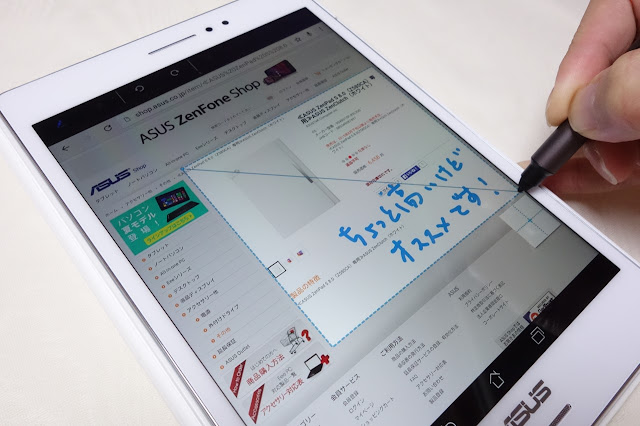
0 件のコメント :
コメントを投稿